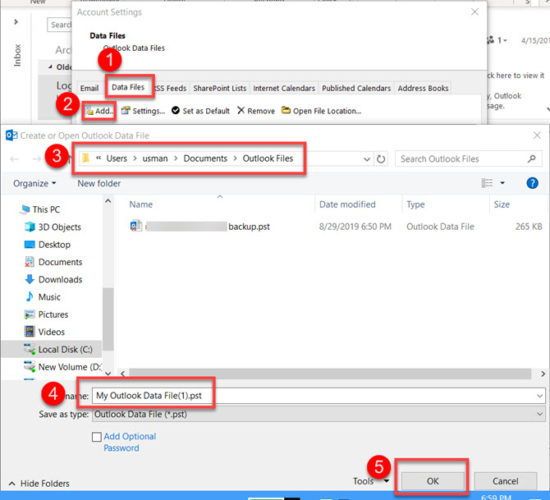Све што желите да знате о Оутлоок датотекама података ПСТ и ОСТ
- Категорија: Мицрософт
Мицрософт Оутлоок је прилично познат и често коришћен клијент е -поште. То је заправо пакет продуктивности јер укључује мноштво других алата поред управљања е -поштом. Оутлоок складишти своје податке и информације у много различитих датотека и фасцикли у зависности од врсте налога конфигурисаног у клијенту е -поште. Похрањени подаци укључују е -пошту, календаре, контакте, задатке, адресар, потписе, дописнице, предлошке, речнике итд.
На пример, ако конфигуришете ИМАП налог у Оутлооку, он ће створити ОСТ датотеку за складиштење података. А ако конфигуришете ПОП3 налог, Оутлоок ће креирати ПСТ датотеку за складиштење података на подразумеваној локацији. Сваки формат датотеке има своје предности и недостатке. У овом чланку ћемо разговарати о свакој Оутлоок датотеци података, где се налази и како је преместити на другу локацију.
Имајте на уму да су чињенице и бројке дате у овом чланку скоро сличне за новије верзије програма Оутлоок, укључујући Оутлоок 365, Оутлоок 2019 и Оутлоок 2016. Локације и друге информације могу се мало разликовати за старије верзије као што су Оутлоок 2013, Оутлоок 2010 итд. Брзи резиме сакрити 1 Датотеке са стоним личним складиштем (ПСТ) 1.1 Подразумевана локација ПСТ -а 1.2 Ограничења величине ПСТ датотеке 1.3 Архивирање 1.4 Креирање нове ПСТ датотеке 2 Датотеке табеле за складиштење ван мреже (ОСТ) 2.1 Подразумевана локација ОСТ датотеке 3 Остале датотеке са подацима програма Оутлоок
Датотеке са стоним личним складиштем (ПСТ)
Персонал Стораге Табле или ПСТ је примарна датотека базе података за Оутлоок. ПСТ датотека чува информације попут е -поште, фасцикли, календара, контаката, задатака, белешки итд. Подаци у ПСТ датотеци могу бити шифровани и компримовани.
Корисник може створити више ПСТ датотека у Оутлооку и премјештати ставке, укључујући е -пошту, контакт итд. Између двије или више ПСТ датотека.
Подразумевана локација ПСТ -а
Подразумевана локација ПСТ датотеке је:
Ц: Корисници корисничко име Доцументс Оутлоок Филес филенаме.пст
Замените реч корисничко име стварним корисничким именом вашег рачунара. Ако користите најновију верзију оперативног система Виндовс 10, можете да користите следећу команду да бисте отишли директно на ову локацију:
Иди на Покрени -> документи оутлоок датотеке
Ограничења величине ПСТ датотеке
Ако користите Оутлоок 365, Оутлоок 2019 или Оутлоок 2016, ПСТ датотека може нарасти до 50 ГБ. Након тога, Оутлоок вам неће дати грешку или упозорење. Само ће престати да прихвата нове ставке. Зато ћете морати да архивирате неке ставке из ПСТ датотеке да би била испод 50 ГБ.
Перформансе ПСТ базе података успоравају како величина датотеке расте. Зато се препоручује да ваше ПСТ датотеке буду што је могуће ниже, вероватно испод 20 ГБ. Одржавање ПСТ датотеке под препорученим границама омогућава кориснику да лако направи резервну копију датотека базе података, а такође помаже у смањењу времена за проверу грешака и поправку базе података.
Да бисте проверили тренутну величину ваше ПСТ датотеке, следите доле наведене кораке:
- Отворите Оутлоок и идите на Датотека -> Подаци -> Поставке рачуна -> Поставке рачуна

Подешавања налога
- На картици Датотеке података изаберите ПСТ датотеку са листе и притисните дугме Отвори локацију датотеке.

Отворите Оутлоок датотеку са подацима
- Ово ће отворити фасциклу у којој се налази ПСТ датотека. Величину ПСТ датотеке можете проверити тако што ћете десним тастером миша кликнути на датотеку и отићи на Својства.

Величина ПСТ датотеке
Архивирање
Да би смањио величину ПСТ датотеке, Оутлоок даје могућност архивирања ставки из ПСТ датотеке у архивску меморију. Архива је још једна датотека базе података ПСТ која се налази на локалном рачунару. Поставке архивирања можете променити тако што ћете отворити мени Датотека -> Опције -> Напредно -> Поставке аутоматског архивирања. 
Оутлоок поставке аутоматског архивирања
Креирање нове ПСТ датотеке
Можете да креирате онолико ПСТ датотека колико желите. Следите доле наведене кораке да бисте креирали нову ПСТ датотеку:
- Отворите Оутлоок и идите на Датотека -> Подаци -> Поставке рачуна -> Поставке рачуна.
- Идите на картицу Датотеке података и притисните дугме Додај.
- Прегледајте локацију на којој желите да креирате нову ПСТ датотеку и притисните ОК. Опционално, можете и заштитити ПСТ датотеку лозинком.
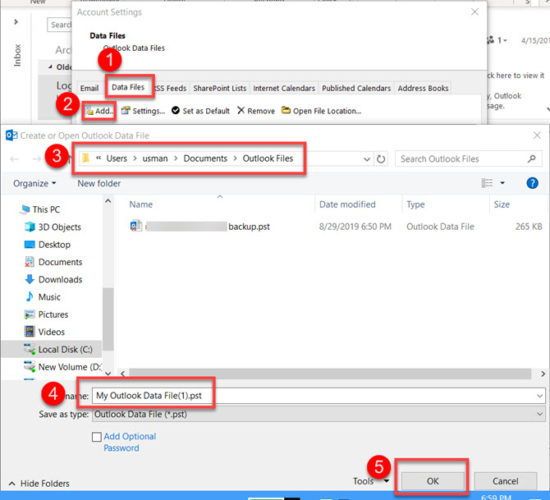
Креирајте нову ПСТ датотеку
Датотеке табеле за складиштење ван мреже (ОСТ)
Табела за складиштење ван мреже или ОСТ датотека је датотека базе података програма Оутлоок као што је ПСТ, али се обично користи за ИМАП или Мицрософт Екцханге налоге (са МАПИ). ОСТ база података има ограничење величине датотеке од 50 ГБ, а све остале карактеристике су исте као и ПСТ датотека.
Једина разлика је у томе што се ОСТ датотеке користе за кеширање свих података са сервера е -поште на локални рачунар. Ако се ОСТ датотека оштети, корисник може лако избрисати датотеку и Оутлоок ће аутоматски поново преузети све ставке са сервера.
Подразумевана локација ОСТ датотеке
Подразумевана локација ОСТ датотеке је:
Ц: Корисници корисничко име АппДата Лоцал Мицрософт Оутлоок
Замените реч корисничко име стварним корисничким именом вашег рачунара. Ако користите најновију верзију оперативног система Виндовс 10, можете да користите следећу команду да бисте отишли директно на ову локацију:
Иди на Покрени ->% лоцалаппдата% мицрософт оутлоок
Остале датотеке са подацима програма Оутлоок
Оутлоок користи различите врсте датотека за складиштење различитих врста података. Иако се најважнији подаци попут е -поште, контаката итд. Чувају у ПСТ и ОСТ датотекама ако желите да направите резервну копију других ствари, као што су потписи, лични именик итд., Мораћете да направите резервну копију одређене датотеке. Ево листе датотека повезаних са програмом Оутлоок.
Подешавања Оутлоок профила (КСМЛ)
Ц: Корисници корисничко име АппДата Роаминг Мицрософт Оутлоок Оутлоок.кмл
Лични адресар (ПАБ)
Ц: Корисници корисничко име АппДата Лоцал Мицрософт Оутлоок
Потписи (РТФ, ТКСТ, ХТМ)
Ц: Корисници корисничко име АппДата Роаминг Мицрософт Сигнатурес
Дописнице (ХТМ)
Ц: Програм Филес Цоммон Филес Мицрософт Схаред Статионери
Речник (ДИЦ)
Ц: Корисници корисничко име АппДата Роаминг Мицрософт УПрооф
Шаблони (ОФТ)
Ц: Корисници корисничко име АппДата Роаминг Мицрософт Темплатес
Подешавања испоруке (СРС)
Ц: Корисници корисничко име АппДата Роаминг Мицрософт Оутлоок
Надам се да ће вам ово бити од помоћи при прављењу резервних копија ваших поставки програма Оутлоок јер тачно знате шта треба да направите резервну копију. Ако сам нешто пропустио, јавите ми у коментарима испод.